ウインドウズ8でコントロールパネルのよく使う機能をマイコンピュータ内に表示させる
ウインドウズの設定といえばコントロールパネルだが、ウインドウズ8ではスタートメニューがなくなったため、呼び出すのに一苦労。マイコンピュータの中にコントロールパネルのよく使う項目を追加しておけば、設定変更の際にすぐにアクセスできて非常に便利になる。
ウインドウズ8のコントロールパネルは、チャームバーの設定の中にあって、呼び出すのが厄介。昔のウインドウズのように、マイコンピュータの中にコントロールパネルがあるのが一番使いやすかった……という人にオススメなのが「This PC Tweaker」。
マイコンピュータ内に、コントロールパネルのよく使う項目を選んで、表示させることができる。「フォルダーオプション」や「システム」「プログラムと機能」はしょっちゅう使うが、コントロールパネルは項目が多すぎて見つけるのに手間がかかる、という場合も、マイコンピュータ内にその項目だけ表示できれば効率がいい。
コントロールパネルから設定を行うたびに手間取っている……という人は導入しておこう。
■ マイコンピュータ内にコントロールパネルの重要項目を追加
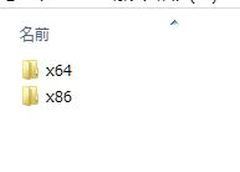
「This PC Tweaker」ダウンロードして解凍。展開したフォルダには「x64」(64ビットOS用)と「x86」(32ビットOS用)の2種類のフォルダがある。自分の使っているOSのビット数に合わせて選択しよう
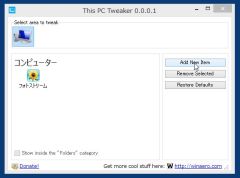
「This PC Tweaker」が起動したら「Add New Item」をクリックする
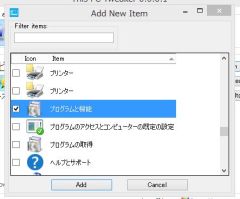
マイコンピュータに追加したい項目にチェックを入れて「Add」をクリックしよう。項目数が掩いなら「Flter items」で絞り込めばOK
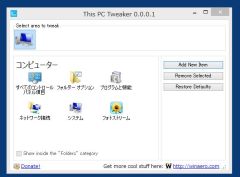
ここでは、コントロールパネルの中でもよく使う「フォルダオプション」「プログラムと機能」「ネットワーク接続」「システム」といった項目を追加しておいた

「This PC Tweaker」を終了させて、マイコンピュータを開いてみよう

マイコンピュータ内に「フォルダー」という項目が追加され、「This PC Tweaker」で追加したコントロールパネルのメニュー項目が表示されるぞ

 全世界1,000万以上ダウンロード超え!水分補給サポートアプリ最新作『Plant Nanny 2 - 植物ナニー2』が11/1より日本先行配信開始中
全世界1,000万以上ダウンロード超え!水分補給サポートアプリ最新作『Plant Nanny 2 - 植物ナニー2』が11/1より日本先行配信開始中 たこ焼きの洞窟にかき氷の山!散歩を習慣化する惑星探索ゲーム『Walkr』がアップデート配信&6/28までアイテムセール開始!
たこ焼きの洞窟にかき氷の山!散歩を習慣化する惑星探索ゲーム『Walkr』がアップデート配信&6/28までアイテムセール開始! 【まとめ】仮想通貨ビットコインで国内・海外問わず自由に決済や買い物ができる販売サイトを立ち上げる
【まとめ】仮想通貨ビットコインで国内・海外問わず自由に決済や買い物ができる販売サイトを立ち上げる ウインドウズ標準のスクリーンセーバーの表示パターンを変更するには
ウインドウズ標準のスクリーンセーバーの表示パターンを変更するには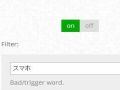 見たくない単語は置換 ウェブページの中にあるNGワードを自動的に置き換える
見たくない単語は置換 ウェブページの中にあるNGワードを自動的に置き換える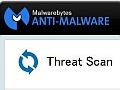 「Hot Deals」や「お使いのパソコンの性能が低下しています」といった広告を削除する方法は?
「Hot Deals」や「お使いのパソコンの性能が低下しています」といった広告を削除する方法は? 重要なフォルダは目立つ色に変更しよう「Folder Colorizer」
重要なフォルダは目立つ色に変更しよう「Folder Colorizer」 ファイルの整理整頓に大助かり 大量のフォルダを一発で作る方法
ファイルの整理整頓に大助かり 大量のフォルダを一発で作る方法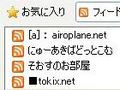 IE7RSSリーダーに全サイトを繋げた表示を追加する「Feeds Plus」
IE7RSSリーダーに全サイトを繋げた表示を追加する「Feeds Plus」
